Kako rotirati ekran na Lenovo laptopu
Uvod
Rotiranje ekrana na vašem Lenovo laptopu je fleksibilna funkcija koja može značajno poboljšati produktivnost, bilo da čitate, programirate ili prezentujete. Ovaj vodič će vas provesti kroz različite metode za podešavanje orijentacije ekrana, omogućavajući vam da maksimalno iskoristite mogućnosti vašeg uređaja.

Razumevanje orijentacije ekrana na Lenovo laptopovima
Pre nego što istražimo metode rotacije, bitno je razumeti kako funkcioniše orijentacija ekrana na Lenovo laptopovima. Poznat po modelima kao što su ThinkPad i Yoga serija, Lenovo korisnicima pruža fleksibilne opcije pozicioniranja ekrana—bezne, portretne i više. Razumevanje ovih opcija omogućava vam da prilagodite svoje iskustvo gledanja, poboljšavajući upotrebljivost za različite zadatke.

Priprema vašeg laptopa za rotaciju ekrana
Da biste osigurali glatku rotaciju ekrana, potrebni su neki pripremni koraci:
- Obezbedite da su drajveri ažurirani: Otvorite Device Manager i proverite za ažuriranja pod ‘Display adapters’.
- Proverite kompatibilnost grafičkog softvera: Uverite se da je vaš grafički softver, bilo da je Intel ili AMD, ažuriran.
- Napravi sigurnosnu kopiju postavki ekrana: Sačuvajte trenutne postavke radi lakše reverzije ako je potrebno.
Slediti ove korake postavlja jaku osnovu za efikasnu rotaciju ekrana.
Korišćenje prečica na tastaturi za brzo rotiranje ekrana
Lenovo laptopovi opremljeni Windows-om obično podržavaju prečice sa tastature za lako rotiranje ekrana:
- Pritisnite Ctrl + Alt + Strelica gore: Vraća ekran na podrazumevanu orijentaciju.
- Pritisnite Ctrl + Alt + Strelica levo: Rotira ekran 90 stepeni ulevo.
- Pritisnite Ctrl + Alt + Strelica desno: Rotira ekran 90 stepeni udesno.
- Pritisnite Ctrl + Alt + Strelica dole: Preokreće ekran naopako, 180 stepeni.
Ove prečice omogućavaju brze promene bez navigacije kroz sistemske menije. Ako se pojave problemi, pređite na sledeći odeljak za alternativna rešenja.
Promena orijentacije ekrana putem Windows postavki
Za precizniju kontrolu nad orijentacijom ekrana, koristite Windows postavke ekrana:
- Desnim klikom na radnu površinu odaberite ‘Display settings’.
- U prozoru koji se pojavi pronađite padajući meni ‘Orijentacija’.
- Odaberite željenu orijentaciju: Bezna, Portret, Bezna (obrnuto) ili Portret (obrnuto).
- Kliknite ‘Apply’ i potvrdite postavke.
Ova metoda pruža detaljno upravljanje postavkama prikaza, savršeno za situacije kada prečice nisu efikasne.
Rotiranje ekrana korišćenjem Lenovo Vantage
Lenovo Vantage, alatka za upravljanje koja dolazi instalirana, pojednostavljuje podešavanje postavki prikaza, uključujući rotaciju ekrana:
- Otvorite Lenovo Vantage iz Start menija.
- Pristupite sekciji postavki uređaja.
- Pronađite i promenite orijentaciju ekrana prema potrebi.
Korišćenje Lenovo Vantage može biti korisno za prilagođene postavke, posebno za korisnike Lenovo modela koji žele bešavno iskustvo.
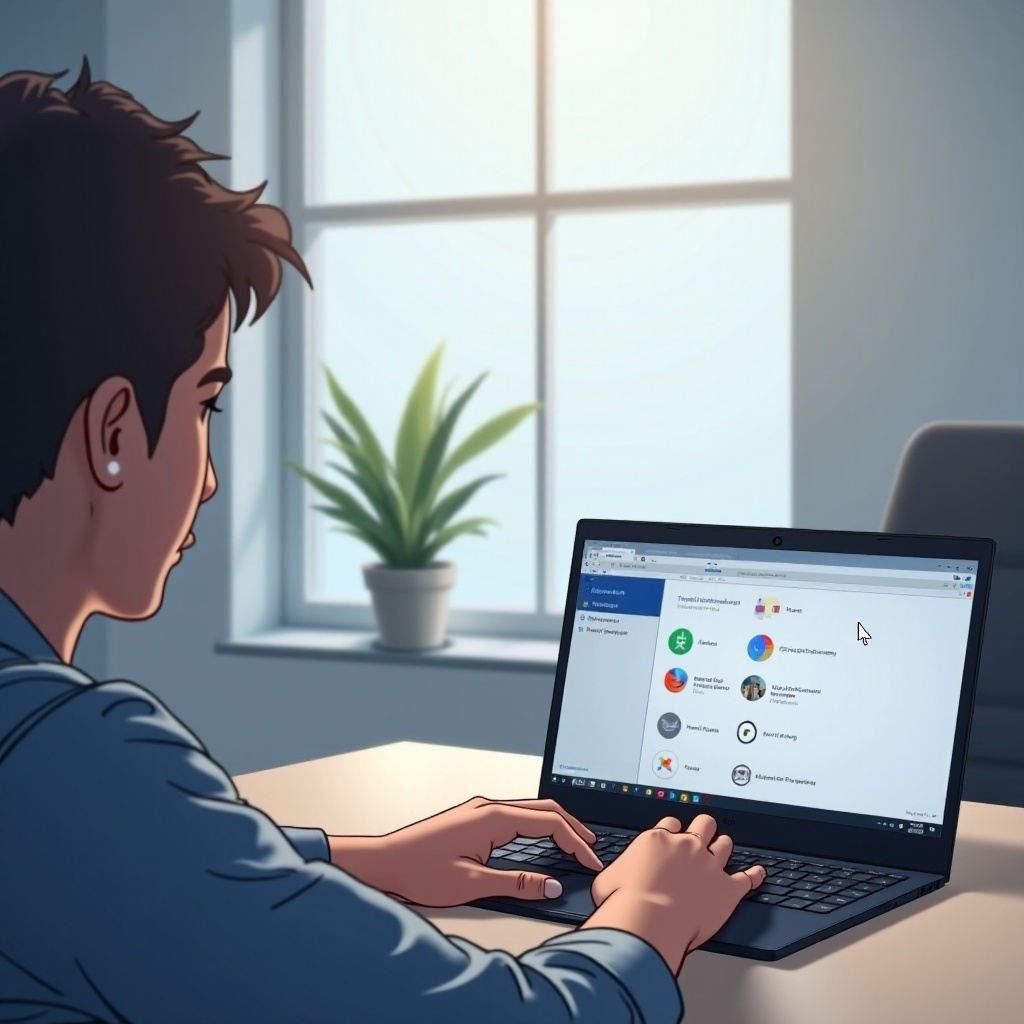
Rešavanje čestih problema sa rotacijom ekrana
Kada se susrećete sa problemima prilikom rotacije, razmotrite ove uobičajene probleme i rešenja:
– Ako prečice na tastaturi ne rade, ažurirajte drajvere za tastaturu i osigurajte da nijedan softver ne blokira funkcionalnost prečica.
– Ako rotacija ekrana ne reaguje, restartujte vaš laptop, zatim pokušajte ponovo.
– Za grafičke smetnje, obezbedite da su vaši grafički drajveri ažurirani putem Device Manager ili Lenovo Vantage.
Ova rešenja bi trebala rešiti većinu problema sa rotacijom ekrana, održavajući vaš Lenovo da radi glatko.
Zaključak
Rotiranje ekrana vašeg Lenovo laptopa je vredna funkcija koja može poboljšati vašu digitalnu interakciju. Bilo da koristite prečice, postavke ili Lenovo Vantage, sada imate alate za lako menjanje orijentacije ekrana, povećavajući produktivnost i fleksibilnost.
Često postavljana pitanja
Kako da vratim ekran na normalnu orijentaciju na mom Lenovo laptopu?
Koristite prečicu na tastaturi Ctrl + Alt + Strelica na gore za podrazumevanu orijentaciju.
Šta da radim ako prečice na tastaturi ne rade na mom Lenovo laptopu?
Uverite se da su drajveri za tastaturu ažurirani i proverite da li postoji softver koji može da onemogući prečice.
Da li svi Lenovo laptopovi mogu koristiti Lenovo Vantage za rotaciju ekrana?
Većina modernih Lenovo laptopova podržava Lenovo Vantage, ali stariji modeli mogu zahtevati ažuriranja za punu kompatibilnost.


